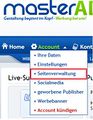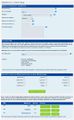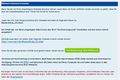Wie lege ich eine Webseite an: Unterschied zwischen den Versionen
(Die Seite wurde neu angelegt: „Um Werbemittel auf Ihre Webseite zu platzieren, muss diese im Vorfeld bei MasterAD.de registriert sein. Dazu loggen Sie sich in Ihren Account bei MasterAD.de e…“) |
|||
| (Eine dazwischenliegende Version des gleichen Benutzers werden nicht angezeigt) | |||
| Zeile 3: | Zeile 3: | ||
Auf der nachfolgenden Seite haben Sie nun die Möglichkeit, Ihre Webseitendaten zu hinterlegen. Hierbei werden folgende Daten abgefragt: | Auf der nachfolgenden Seite haben Sie nun die Möglichkeit, Ihre Webseitendaten zu hinterlegen. Hierbei werden folgende Daten abgefragt: | ||
| − | Webseitenname: Diesen können Sie frei bestimmen. Dieser Webseitenname wird Ihnen im Account angezeigt um eine schnellere Zuordnung gewährleisten zu können | + | Webseitenname: Diesen können Sie frei bestimmen. Dieser Webseitenname wird Ihnen im Account angezeigt, um eine schnellere Zuordnung gewährleisten zu können. |
URL der Webseite: Die URL Ihrer Webseite, beginnend mit http://. Dabei ist zu beachten, dass nur sogenannte TOP-Level-Domains gültig sind. | URL der Webseite: Die URL Ihrer Webseite, beginnend mit http://. Dabei ist zu beachten, dass nur sogenannte TOP-Level-Domains gültig sind. | ||
| − | Kategorie: Ordnen Sie hier die Art | + | Kategorie: Ordnen Sie hier die Art Ihrer Webseite einer Kategorie zu. Zur Auwahl stehen zum Beispiel "Geld / Finanzen", "Internet", "Musik" usw. zur Verfügung. Es gibt durchaus Partnerprogramme, die Webseiten einer bestimmten Kategorie im Vorfeld ausschließen können, weil das Werbeumfeld nicht passend ist. |
Sprache der Webseite: Wählen Sie die "Hauptsprache" Ihrer Webseite aus. | Sprache der Webseite: Wählen Sie die "Hauptsprache" Ihrer Webseite aus. | ||
| − | Besucher pro Monat: Geben Sie an, wie viele Besucher pro Monat Ihre Webseite | + | Besucher pro Monat: Geben Sie an, wie viele Besucher pro Monat Ihre Webseite besuchen. |
| − | Aufrufe pro Monat: Geben Sie an, wie viele Seitenaufrufe (Pageimpressions) pro Monat Ihre Webseite | + | Aufrufe pro Monat: Geben Sie an, wie viele Seitenaufrufe (Pageimpressions) pro Monat Ihre Webseite verzeichnet. |
| − | kurze Beschreibung: Geben Sie eine kurze Beschreibung Ihrer Webseite an. Somit kann ein Advertiser | + | kurze Beschreibung: Geben Sie eine kurze Beschreibung Ihrer Webseite an. Somit kann sich ein Advertiser schneller ein Bild über die Webseite machen. Manchmal entscheidet die Beschreibung Ihrer Webseite darüber, ob Sie beim Partnerprogramm angenommen werden oder nicht. |
| − | Fallback-URL: Sollte ein Werbemittel abgelaufen | + | Fallback-URL: Sollte ein Werbemittel abgelaufen bzw. ein Partnerprogramm nicht mehr gültig sein, werden Besucher auf eine von MasterAD.de gelieferten Landingpage weitergeleitet. Wenn Sie das nicht möchten, können Sie hier eine sogenannte Fallback-URL hinterlegen, welche mit zusätzlichen Parametern versehen werden kann. So kann man sich z.B. die ProgrammID und den Grund des Abwurfes mitteilen lassen. Somit besteht die Möglichkeit, schnell auf Programmveränderungen zu reagieren. Die Fallback-URL ist optional und muss nicht verwendet werden. |
Im nächsten Feld legen Sie nun noch fest, für welche Werbeformen Ihre Webseite freigeschaltet werden soll. Zur Auswahl stehen Ihnen Bannerklick, Bannerview, Forcedklick, Leads, Sales usw. zur Verfügung. | Im nächsten Feld legen Sie nun noch fest, für welche Werbeformen Ihre Webseite freigeschaltet werden soll. Zur Auswahl stehen Ihnen Bannerklick, Bannerview, Forcedklick, Leads, Sales usw. zur Verfügung. | ||
| Zeile 31: | Zeile 31: | ||
Nach der Freischaltung können Sie sofort beginnen, sich bei bestimmen Partnerprogrammen zu bewerben. | Nach der Freischaltung können Sie sofort beginnen, sich bei bestimmen Partnerprogrammen zu bewerben. | ||
| − | < | + | <gallery> |
File:Seitenverwaltung1.jpg|Link zur Seitenverwaltung | File:Seitenverwaltung1.jpg|Link zur Seitenverwaltung | ||
File:Seitenverwaltung2.jpg|Seitenverwaltung / Maske | File:Seitenverwaltung2.jpg|Seitenverwaltung / Maske | ||
File:Seitenverwaltung_verifizierung.jpg|Seitenverwaltung / Verifizierung1 | File:Seitenverwaltung_verifizierung.jpg|Seitenverwaltung / Verifizierung1 | ||
File:Seitenverwaltung_verifizierung1.jpg|Seitenverwaltung / Verifizierung2 | File:Seitenverwaltung_verifizierung1.jpg|Seitenverwaltung / Verifizierung2 | ||
| − | </ | + | </gallery> |
Aktuelle Version vom 28. Juli 2014, 21:54 Uhr
Um Werbemittel auf Ihre Webseite zu platzieren, muss diese im Vorfeld bei MasterAD.de registriert sein. Dazu loggen Sie sich in Ihren Account bei MasterAD.de ein und wählen über den Menüpunkt "Account" das Untermenü "Seitenverwaltung" aus.
Auf der nachfolgenden Seite haben Sie nun die Möglichkeit, Ihre Webseitendaten zu hinterlegen. Hierbei werden folgende Daten abgefragt:
Webseitenname: Diesen können Sie frei bestimmen. Dieser Webseitenname wird Ihnen im Account angezeigt, um eine schnellere Zuordnung gewährleisten zu können.
URL der Webseite: Die URL Ihrer Webseite, beginnend mit http://. Dabei ist zu beachten, dass nur sogenannte TOP-Level-Domains gültig sind.
Kategorie: Ordnen Sie hier die Art Ihrer Webseite einer Kategorie zu. Zur Auwahl stehen zum Beispiel "Geld / Finanzen", "Internet", "Musik" usw. zur Verfügung. Es gibt durchaus Partnerprogramme, die Webseiten einer bestimmten Kategorie im Vorfeld ausschließen können, weil das Werbeumfeld nicht passend ist.
Sprache der Webseite: Wählen Sie die "Hauptsprache" Ihrer Webseite aus.
Besucher pro Monat: Geben Sie an, wie viele Besucher pro Monat Ihre Webseite besuchen.
Aufrufe pro Monat: Geben Sie an, wie viele Seitenaufrufe (Pageimpressions) pro Monat Ihre Webseite verzeichnet.
kurze Beschreibung: Geben Sie eine kurze Beschreibung Ihrer Webseite an. Somit kann sich ein Advertiser schneller ein Bild über die Webseite machen. Manchmal entscheidet die Beschreibung Ihrer Webseite darüber, ob Sie beim Partnerprogramm angenommen werden oder nicht.
Fallback-URL: Sollte ein Werbemittel abgelaufen bzw. ein Partnerprogramm nicht mehr gültig sein, werden Besucher auf eine von MasterAD.de gelieferten Landingpage weitergeleitet. Wenn Sie das nicht möchten, können Sie hier eine sogenannte Fallback-URL hinterlegen, welche mit zusätzlichen Parametern versehen werden kann. So kann man sich z.B. die ProgrammID und den Grund des Abwurfes mitteilen lassen. Somit besteht die Möglichkeit, schnell auf Programmveränderungen zu reagieren. Die Fallback-URL ist optional und muss nicht verwendet werden.
Im nächsten Feld legen Sie nun noch fest, für welche Werbeformen Ihre Webseite freigeschaltet werden soll. Zur Auswahl stehen Ihnen Bannerklick, Bannerview, Forcedklick, Leads, Sales usw. zur Verfügung.
Sämtliche Einstellungen werden durch den Support noch einmal geprüft und ggf. Änderungen durchgeführt.
Sobald dies geschehen ist, klicken Sie auf den Button "Webseite eintragen". Ihre Webseite wird nun im unteren Drittel als Webseite aufgeführt. Als letzten Schritt muss noch die Verifizierung durchgeführt werden. Klicken Sie dazu den Button "Verifizierung".
Auf der Folgeseite steht die weitere Vorgehensweise genau beschrieben. Sie legen eine HTML-Datei an, in der ein bestimmter Text hinterlegt sein muss. Diese HTML-Datei muss nun auf Ihren Server geuploadet werden. Nach dem Upload klicken Sie den Button "Verifizierung durchführen". Sie sollten im Nachgang die Meldung erhalten, dass die Verifizierung erfolgreich war. Die HTML-Datei kann im Nachgang wieder gelöscht werden. Die HTML-Datei steht Ihnen auch zum Download zur Verfügung, so dass es für Sie noch einfacher wird, die Verifizierung durchzuführen.
Nach der Verifizierung wird Ihre Webseite durch einen Supportmitarbeiter geprüft und ggf. angepasst. Danach erfolgt die Freischaltung. Dies geschieht in der Regel binnen 12 Stunden. Am Wochenende und Feiertagen kann es durchaus zu leichten Verzögerungen kommen.
Nach der Freischaltung können Sie sofort beginnen, sich bei bestimmen Partnerprogrammen zu bewerben.